|
блестящая рамочка в фотошопе
Делаем блестящую рамочку
Шикарную рамочку делать так просто, что за
неё даже обидно!:)


Открываем картинку: File- Open
Заходим в Image - Mode и ставим RGB Color (если уже так и было-
ничего не меняем)

В окошке Layers нажимаем на на кнопку, которую я обвела (Create a
new layer)
Должно получиться так:
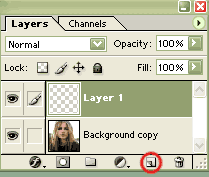
Берем инструмент  и
на новом слое обозначаем нашу рамочку: и
на новом слое обозначаем нашу рамочку:
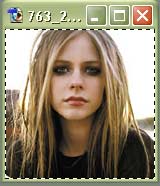
Нажимаем на край рамочки правой кнопкой мыши и выбираем Stroke:
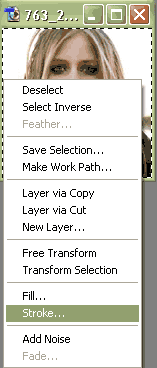
Выставляем параметры: 10px и белый цвет.
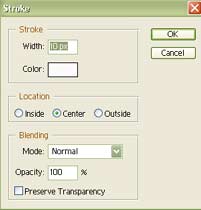
Получилась вот такая белая рамка. Неплохо. Но можно лучше!

Копируем слой с рамкой, как бы потянув его на кнопку Create a new
layer:
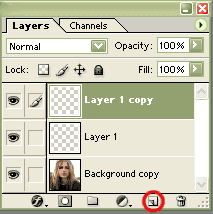
Оставаясь на Layer 1 copy, переходим в Filter
и выбираем тот, который указан у меня. По-русски "шум- добавить
шум".
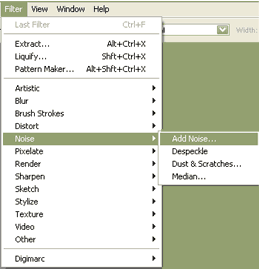
Выставляем параметры:
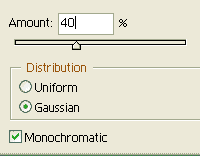
Теперь нажимаем на слой Layer 1, опять переходим в тот же фильтр и
ставим 50%.
Всё. Три слоя готовы. Теперь слой Layer 1 copy делаем невидимым
(нажимаем на "глаз" слева от слоя)
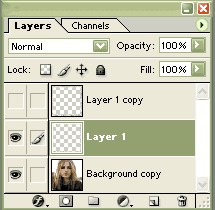
и топаем в Image Ready, нажав на эту кнопку  . Нас там уже
ждут! . Нас там уже
ждут!
Ты увидишь там такую панель, но с одним кадром.
Скопируй кадр, нажав на кнопку, которую я обвела, чтобы их стало
2.
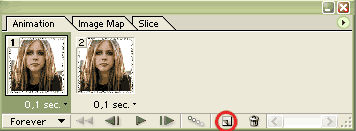
Ничего нигде не закрываем и переходим обратно в фотошоп.
Теперь включаем "глазик" у Layer 1 copy, а у Layer 1 снимаем
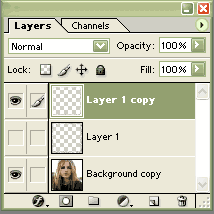
и опять переходим в Image Ready
Теперь у нас 2 кадра, но разные. Сравни параметры и включай!
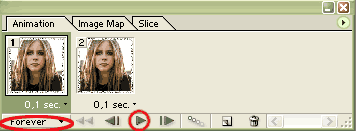
Получилось? Поздравляю! Теперь сохраняем:
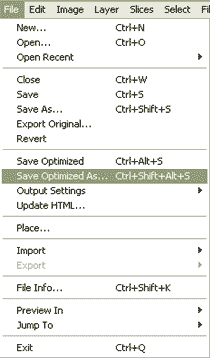
Удачки!!! Автор©девочка
Дианочка
 |
| Категория: уроки-анимация | Добавил: yana (04.11.2009)
|
| Просмотров: 1780
| Теги:
| Рейтинг: 5.0/1 |
|
Добавлять комментарии могут только зарегистрированные пользователи. [ Регистрация | Вход ] |
|
|
